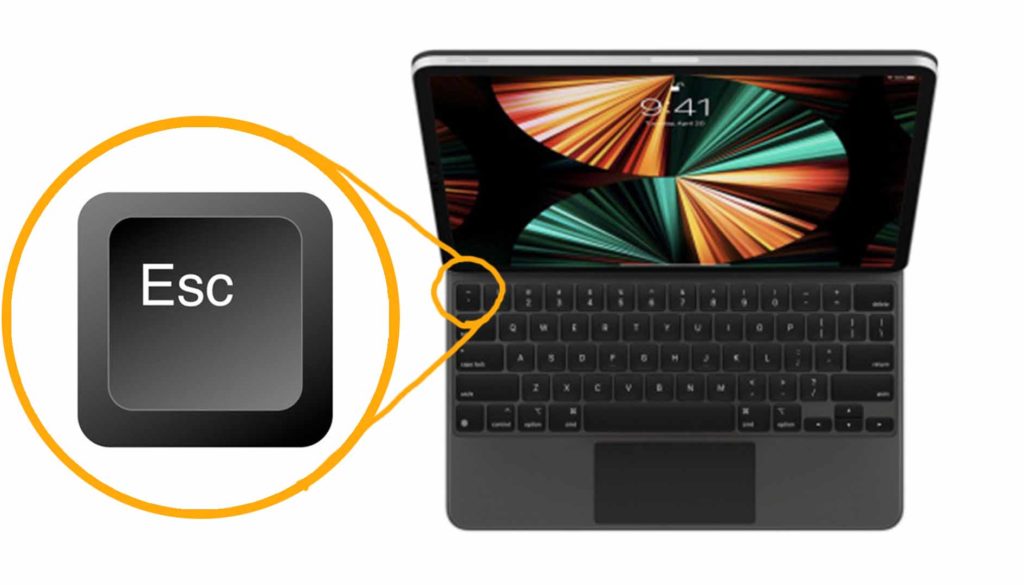Hinzufügen „Esc“-Taste iPad Pro Magic Keyboard (So geht’s)
In diesem Video/Artikel zeige ich dir, wie du die ESC-Taste zum iPad Magic Keyboard hinzufügen kannst, das ja ursprünglich gar keine physische ESC-Taste hat. Wir lösen das Problem, indem wir die Tastenkombination für die CAPS LOCK-Taste ändern. Ich zeig dir, wie das geht.
Pro Tipp: Mache deine Videos cinematisch (und spare eine Menge Zeit) mit unserem Seamless Transition Pack für DaVinci Resolve iPad.

Contents
- [Video] Hinzufügen „Esc“-Taste iPad Pro Magic Keyboard (So geht’s)
- Lösung 1: Verwende „CMD + .“, die universelle ESC-Tastenkombination für Mac.
- Lösung 2: Ändere die Modifikatortasten auf dem iPad.
- Wenn du deinen eigenen Online-Kurs hosten möchtest, dann nimm CC360
- BONUS: Alle Teilnehmer der DaVinci Resolve iPad Masterclass erhalten das Transition Pack GRATIS!
[Video] Hinzufügen „Esc“-Taste iPad Pro Magic Keyboard (So geht’s)
Lösung 1: Verwende „CMD + .“, die universelle ESC-Tastenkombination für Mac.
Als ich meine Recherchen durchführte, wurde immer eine Tastenkombination für die ESC-Taste auf dem Mac erwähnt: CMD + .
Leider funktioniert diese Tastenkombination auf meinem iPad und sogar auf meinem Mac nicht mehr. Aber ich erwähne es, weil vielleicht wird diese Tastenkombination in Zukunft ja wieder verfügbar sein? Wer weiß…
Lösung 2: Ändere die Modifikatortasten auf dem iPad.

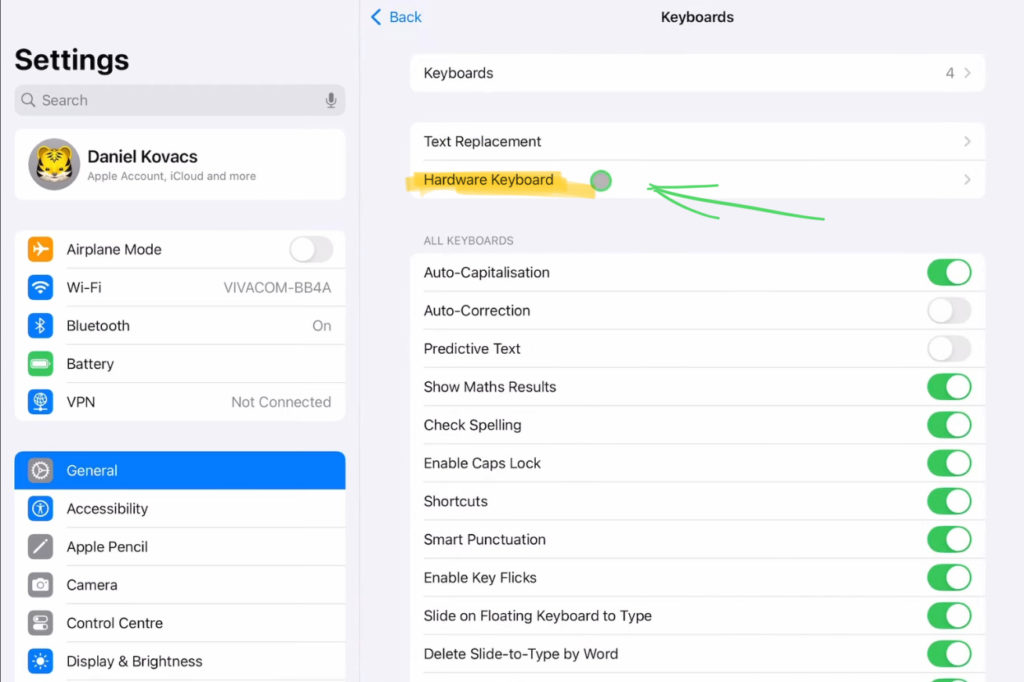



Tipp: Wenn du nicht weißt, wie du die anderen Pages auf dem iPad bekommst, ließ zuerst diesen Artikel: Alle Funktionen in DaVinci Resolve fürs iPad freischalten? (So geht’s)
Wenn du deinen eigenen Online-Kurs hosten möchtest, dann nimm CC360
Ich glaube wirklich, dass CC360 die beste Plattform ist, um Online-Kurse zu hosten. Schau einfach mal selbst nach hier.
BONUS: Alle Teilnehmer der DaVinci Resolve iPad Masterclass erhalten das Transition Pack GRATIS!
Du kannst das Transition Pack entweder separat hier erwerben: Seamless Transition Pack für DaVinci Resolve iPad. Oder alle unsere DaVinci Resolve iPad Packs sind ein GRATIS Bonus für die DaVinci Resolve iPad Masterclass Kursteilnehmer.
Schau dir hier die DaVinci Resolve iPad MasterClass an: Vom Beginner zum Pro.

Das könnte dich auch interessieren:
• Wie du iPhone HDR Videos bearbeitest in DaVinci Resolve iPad
• Screenshot von der Timeline (DaVinci Resolve iPad)
• Der Vergleich: DaVinci Resolve iPad Studio oder kostenlos?
• So synchronisierst du Audio & Video in DaVinci Resolve fürs iPad
• Top 3 Möglichkeiten Geschwindigkeit eines Clips ändern in DaVinci Resolve iPad


Videos auf dem iPad schneiden – das kann einfacher sein, als du denkst.
Ich bin Daniel – Filmemacher, Kursleiter und digitaler Nomade. Ich habe Final Cut Pro und DaVinci Resolve auf dem iPad intensiv in echten Projekten getestet – und zeige dir Schritt für Schritt, wie du das auch kannst. Ohne Technik-Frust. Ohne komplizierte Fachbegriffe.
Meine DaVinci Resolve iPad MasterClass und Final Cut Pro iPad MasterClass haben schon hunderten Anfängern geholfen – auch denen, die vorher noch nie geschnitten haben.